Các thông tin giới thiệu trên Facebook có thể được chỉnh sửa được. Mặc dù vậy bạn vẫn không thể đổi được ngày tháng năm sinh của mình? Dưới đây là cách đổi ngày sinh trên Facebook đơn giản nhất mà meeykhach.net muốn giới thiệu đến bạn.
Nội Dung Chính
Quy tắc sinh nhật của Facebook
Facebook là một trong những mạng xã hội có lượt người truy cập lớn nhất hiện nay trên toàn thế giới. Facebook cung cấp đến người dùng nhiều tính năng nổi bật, cùng với đó là những quy tắc đi kèm.
Advertisement
Cụ thể như quy tắc sinh nhật của Facebook. Facebook cho phép người dùng có thể thay đổi ngày sinh trên Facebook một cách đơn giản chỉ qua vài thao tác nhấp chuột.
Tuy nhiên, không phải lúc nào bạn cũng có thể thay đổi ngày sinh trên Facebook của mình. Với Facebook họ luôn có các quy tắc riêng, cụ thể như sau:
Advertisement
- Facebook giới hạn bạn chỉ có thể đổi ngày sinh nhật trên Facebook với tần suất 2 lần/tuần.
- Bạn chỉ có thể thay đổi ngày sinh của mình tổng cộng 3 lần. Trường hợp bất khả kháng thì đội ngũ hỗ trợ khách hàng Facebook sẽ hỗ trợ bạn, tuy nhiên không có một thông tin nào đảm bảo rằng họ sẽ thay đổi theo điều bạn muốn.
- Nếu độ tuổi bạn cung cấp cho Facebook là dưới 13 tuổi thì bạn sẽ không được tham gia mạng xã hội Facebook.

Cách đổi ngày sinh trên Facebook nhanh chóng
meeykhach.net hướng dẫn bạn cách đổi ngày sinh trên Facebook bằng máy tính và điện thoại. Tùy theo thiết bị bạn sử dụng mà bạn có thể lựa chọn cách phù hợp và tối ưu nhất với mình.
Advertisement
Cách đổi ngày sinh trên Facebook trên máy tính
Bước 1: Truy cập trang web của mạng xã hội Facebook theo đường link trang chủ https://www.facebook.com.
Bước 2: Truy cập vào Profile cá nhân, nhấp vào mục About (Giới thiệu).
Bước 3: Tại đây, nhấp vào mục Contact and Basic Info (Liên hệ và Thông tin cơ bản) ở thanh bên trái.
Bước 4: Cuộn xuống dưới có mục ngày, tháng, năm sinh của bạn. Tại đây, nhấp vào biểu tượng bút chì nếu bạn muốn thay đổi ngày sinh chính xác. Trường hợp muốn thay đổi người có thể xem ngày sinh của mình thì bạn nhấp vào biểu tượng quả địa cầu (hoặc ổ khóa, nhóm người, hình ngôi sao).
Bước 5: Cập nhật ngày sinh mới và chọn Lưu. Ngay lúc này Facebook sẽ cập nhật ngày sinh mới của bạn.
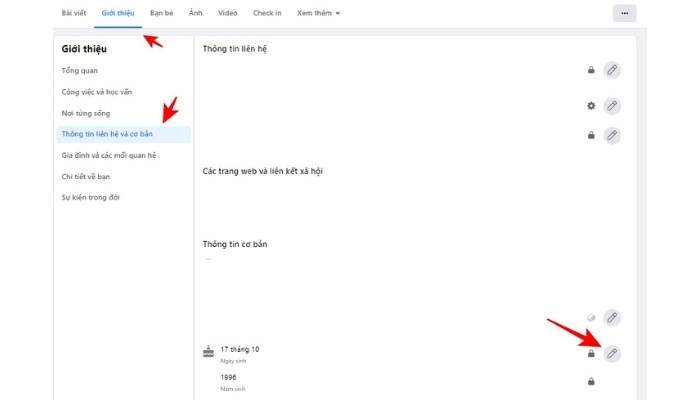
Cách đổi ngày sinh trên Facebook trên điện thoại
Bước 1: Mở ứng dụng Facebook trên thiết bị di động của bạn (Android, iPhone) và đăng nhập tài khoản cá nhân.
Bước 2: Chọn biểu tượng có ba dấu gạch ngang nằm ở dưới màn hình. Chọn Xem trang cá nhân khi menu hiện ra.
Bước 3: Chọn kí hiệu có dấu … bên cạnh dòng chữ Thêm tin, nằm ở dưới ảnh đại diện.
Bước 4: Chọn mục Chỉnh sửa trang cá nhân, chọn Chỉnh sửa thông tin giới thiệu.
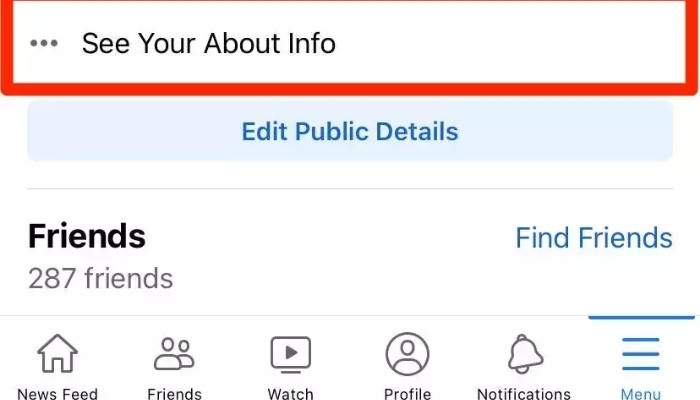
Bước 5: Tại mục Thông tin cơ bản chọn Chỉnh sửa.
Bước 6: Chọn biểu tượng tam giác ngược để chỉnh sửa ngày tháng năm sinh trên Facebook và bấm OK.
Bước 7: Bấm Lưu để hoàn tất thao tác đổi ngày tháng năm sinh trên Facebook.
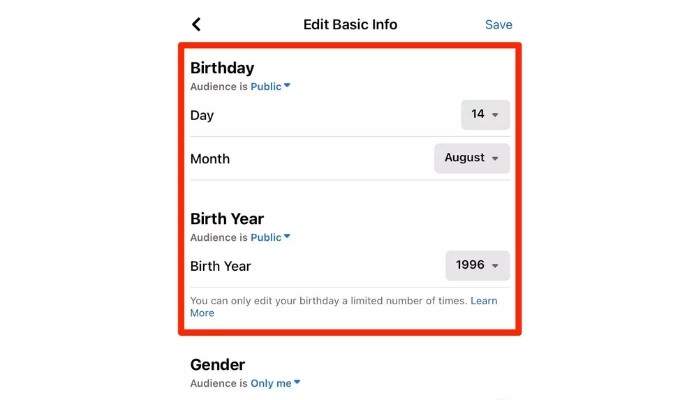
Tại sao đổi ngày sinh trên Facebook không được?
Tại sao đổi ngày sinh trên Facebook không được?
Trường hợp bạn không đổi được ngày sinh trên Facebook có thể là bạn đã vi phạm vào quy tắc sinh nhật của Facebook. Cụ thể, trong một tuần không được đổi ngày sinh quá 2 lần và tổng số lần đổi không quá ba.

Cách đổi ngày tháng năm sinh trên Facebook quá số lần
Bước 1: Truy cập vào đường link hỗ trợ của Facebook là https://www.facebook.com/help/contact/233841356784195.
Bước 2: Điền đầy đủ các thông tin về ngày, tháng, năm sinh; đồng thời chọn lý do thay đổi và nhấn Gửi.
Bước 3: Chờ Facebook xác nhận và phản hồi lại có thể đổi ngày sinh cho bạn hay không.
Một số lưu ý khi đổi ngày tháng năm sinh trên Facebook
Khi sử dụng mạng xã hội Facebook, tốt nhất bạn nên sử dụng ngày tháng năm sinh thật của mình để khai báo. Trường hợp bạn không muốn công khai và muốn giữ thông tin riêng tư thì có thể để chế độ Chỉ một mình tôi.

Lưu ý những quy tắc về ngày sinh của Facebook, tránh để Facebook hạn chế sự thay đổi của bạn, khiến bạn có trải nghiệm không tốt khi sử dụng mạng xã hội này.
Vừa rồi, meeykhach.net đã hướng dẫn bạn cách đổi ngày sinh trên Facebook trên máy tính và cả điện thoại. Với gợi ý trên, chắc chắn bây giờ bạn đã thực hiện được cách đổi ngày sinh Facebook nhiều lần rồi phải không nào? Nếu thấy thông tin và kiến thức này thú vị thì đừng quên chia sẻ để nhiều người cùng biết nhé!